如何将图片固定在excel表格单元格中 Excel插入图片时固定位置
更新时间:2023-05-18 16:00:27作者:jiang
如何将图片固定在excel表格单元格中,在Excel中,我们经常需要往单元格中插入图片来使表格更加清晰、明了。然而很多人都会遇到一个问题,就是当工作表发生移动或调整大小时,插入的图片会随之移动,这很可能会破坏原来美丽的排版。 那么,如何将图片固定在Excel表格单元格中呢?其实Excel提供了一种简单的方法,只需要用到一些基本的设置和工具,就可以轻松实现图片的固定位置。今天我们就一起来探讨一下这个问题,让您在使用Excel时更加得心应手。
Excel插入图片时固定位置
具体方法:
1.打开excel文档,点击“插入”--“图片”。选择路径,查看图片所在的位置。
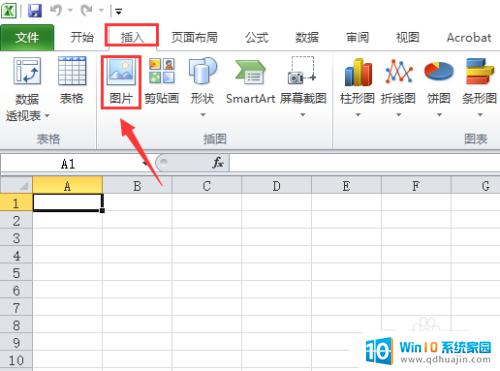
2.选择所需的图片,点击“插入”;
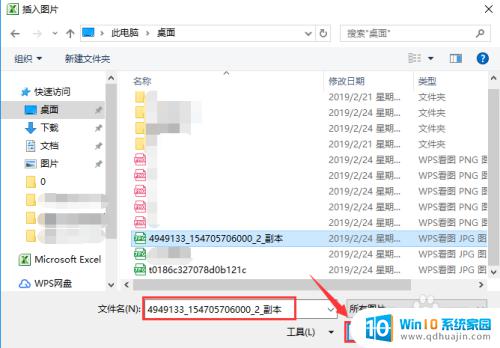
3.选中图片,点击一下,会出现“图片工具”的栏目,可以对图片进行编辑。
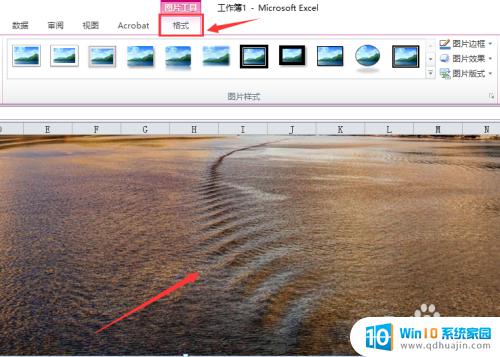
4.找到“大小”编辑栏,点击右下角的小箭头,进入设置图片格式界面;
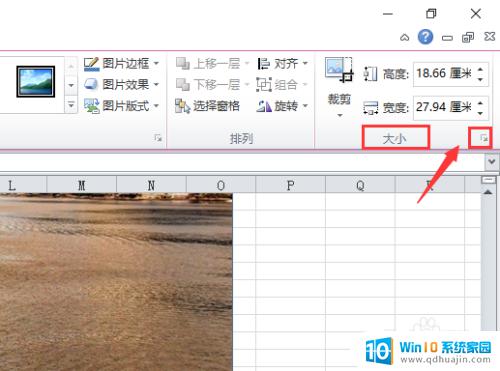
5.选中属性,属性的对象位置,选择大小和位置随单元格而变。就设置好了。
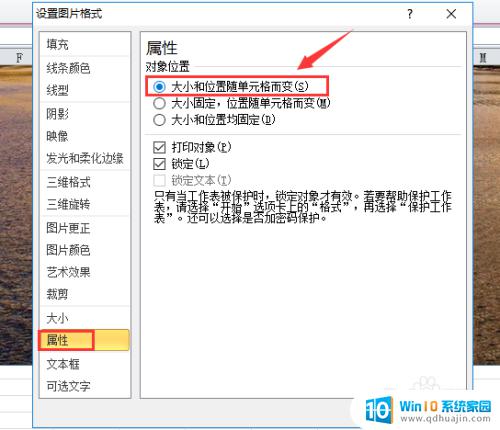
Excel的插入图片功能能够很好地丰富文档内容,但在一些场景下,我们需要将图片固定在单元格内,以保证数据和图片的对应关系。上文我们介绍了三种实现方法,希望对大家有所帮助。无论采用哪种方式,都需要根据实际情况进行调整和优化,以获得最好的效果。
如何将图片固定在excel表格单元格中 Excel插入图片时固定位置相关教程
热门推荐
电脑教程推荐
win10系统推荐
- 1 萝卜家园ghost win10 64位家庭版镜像下载v2023.04
- 2 技术员联盟ghost win10 32位旗舰安装版下载v2023.04
- 3 深度技术ghost win10 64位官方免激活版下载v2023.04
- 4 番茄花园ghost win10 32位稳定安全版本下载v2023.04
- 5 戴尔笔记本ghost win10 64位原版精简版下载v2023.04
- 6 深度极速ghost win10 64位永久激活正式版下载v2023.04
- 7 惠普笔记本ghost win10 64位稳定家庭版下载v2023.04
- 8 电脑公司ghost win10 32位稳定原版下载v2023.04
- 9 番茄花园ghost win10 64位官方正式版下载v2023.04
- 10 风林火山ghost win10 64位免费专业版下载v2023.04